Jak powstrzymać Microsoft Teams przed spowolnieniem komputera Mac
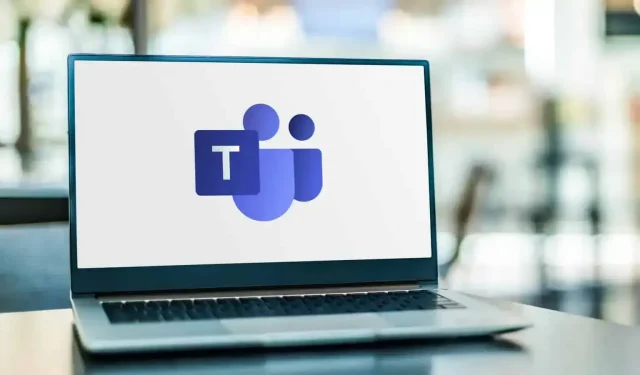
Microsoft Teams jest obecnie bardzo rozpowszechniony w firmach. Niestety na komputerze Mac aplikacja poważnie spowalnia działanie maszyny. Istnieją rozwiązania.
Czy Microsoft Teams nadmiernie spowalnia komputer Mac? Nie jesteś sam w tym przypadku. Aplikacja jest tak źle zaprojektowana, że użytkownicy komputerów Mac M1 widzą, że ich komputer staje się prawie bezużyteczny. Wylogowanie z Teams rozwiązuje problem, ale jeśli jest to absolutnie potrzebne do pracy, istnieją alternatywy.
Obecnie większość skarg dotyczących wydajności usługi Microsoft Teams dotyczy aplikacji na komputery Mac. To powiedziawszy, niektóre osoby zgłosiły również problemy z aplikacją Windows, powołując się na poważny negatywny wpływ na żywotność baterii i wydajność urządzenia. Niektórzy użytkownicy zgłaszali, że aplikacja przestaje odpowiadać podczas próby wyłączenia wyciszenia w celu udzielenia odpowiedzi na pytania podczas spotkania.
Te skargi pochodzą zarówno od właścicieli maszyn z chipami Intela, jak i chipami M1. Bez względu na to, jak prosta jest Twoja maszyna, niezoptymalizowane aplikacje mogą ją spowolnić. Oto, co możesz zrobić, aby uniknąć problemów z wydajnością na komputerze Mac spowodowanych przez Microsoft Teams.
Instalator aplikacji Teams dla przeglądarki Microsoft Edge
Jednym ze sposobów zapobiegania przeciążeniu komputera z aplikacją Teams jest zainstalowanie usługi jako aplikacji Microsoft Edge. Ta wersja Teams ma wszystkie potrzebne funkcje bez żadnych problemów z wydajnością. Pobierz Microsoft Edge na swój komputer; Po zainstalowaniu otwórz Teams i zaloguj się na swoje konto. Kliknij ikonę z trzema małymi kropkami w prawym górnym rogu okna i wybierz Aplikacje > Zainstaluj tę witrynę jako aplikację. Kliknij niebieski przycisk „Zainstaluj” w wyświetlonym oknie i wybierz „Zezwól”. (Rozszerzona) wersja aplikacji Teams zostanie teraz zainstalowana na Twoim komputerze.
Korzystaj z Microsoft Teams z poziomu przeglądarki internetowej
Jeśli nie chcesz używać Teams jako aplikacji Microsoft Edge, nadal możesz korzystać z usługi bezpośrednio z wybranej przeglądarki internetowej. Po prostu przejdź do witryny Teams i zaloguj się. Firma Microsoft oferuje pełny dokument zgodności, aby dowiedzieć się, które funkcje są obsługiwane w poszczególnych przeglądarkach. W przeglądarkach takich jak Safari i Firefox niestety brakuje niektórych ważnych funkcji, podczas gdy Chrome i Edge są kompatybilne z większością funkcji aplikacji.



Dodaj komentarz